von Martin Brinkmann am 30. November 2018 in Windows – 3 Kommentare
Windows 10 Benutzer und Administratoren zuweisen können Grafik-performance-Einstellungen auf bestimmte Programme auf das Betriebssystem.
Windows 10 unterstützt verschiedene Energiesparpläne, z.B. Strom sparen oder den neuen ultimate performance-plan. Die Geräte können wechseln zwischen verschiedenen Energiesparpläne automatisch, je nachdem, ob Sie an eine Stromquelle angeschlossen ist oder auf Batterie läuft, oder manuell.
Windows-Benutzer können auch einen der gut ein Dutzend power-plan-switching-Programme wie Easy Power Plan Switcher, Laptop Power Plan Assistant, oder PowerSchemeSwitcher.
Microsoft eine Funktion Hinzugefügt, um die Einstellungen-Anwendung des Windows-10-Betriebssystem zuordnen Grafik-performance-Einstellungen zu einzelnen Win32-Programme oder UWP-Anwendungen
Könnten Sie weisen die hohe performance den Vorzug vor einem computer-Spiel oder eine andere Anwendung, die ressourcenintensiv ist, oder den Energiespar-Präferenz zu einer Anwendung, die sehr machthungrig.
Konfigurieren der Grafik-performance-Einstellungen für einzelne Programme
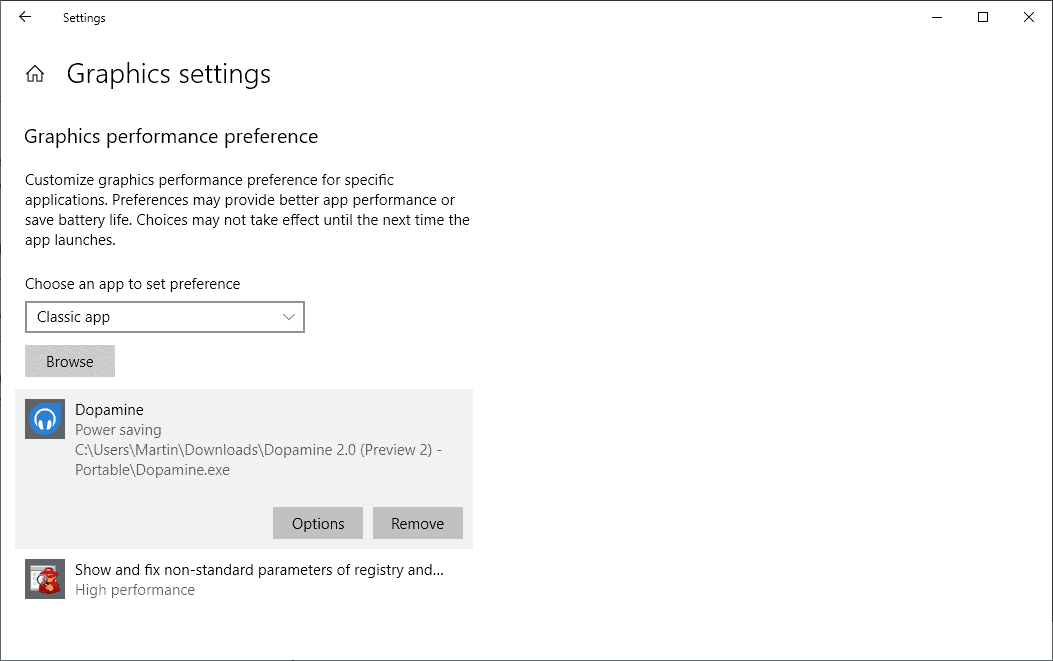
Erste, was Sie tun müssen, ist öffnen Sie die Anwendung “Einstellungen”. So können Sie mit der Tastenkombination Windows-I, oder indem Sie auf Start > Einstellungen.
Wählen Sie System > Anzeige > Grafik-Einstellungen um das Konfigurationsmenü zu öffnen in der Anwendung “Einstellungen”.
Passen Sie die Grafik-performance Präferenz für spezifische Anwendungen. Vorlieben kann bessere app-Leistung oder die Akkulebensdauer. Entscheidungen möglicherweise nicht wirksam, bis das nächste mal die app startet.
Dort müssen Sie auswählen, ob Sie vergeben wollen, performance-Präferenz für eine klassische app (Win32-Programm), oder eine Universal-App aus dem Microsoft Store).
Wählen Sie Durchsuchen, suchen und wählen Sie das Programm oder die Anwendung, die Sie zuweisen möchten, eine benutzerdefinierte performance-level zu. Windows führt das ausgewählte Programm oder die Anwendung, unterhalb der Schaltfläche “durchsuchen” danach.
Wenn Sie ausgewählte klassische app, ein Datei-browser geöffnet, die Sie möglicherweise verwenden, und wählen Sie ein Programm. Die Auswahl der universal-app zeigt alle installierten apps, so dass Sie können wählen Sie eine aus der Liste, die Windows präsentiert Ihnen.
Wählen Sie das Programm oder die app, dann auf “Optionen”, um das folgende Menü:
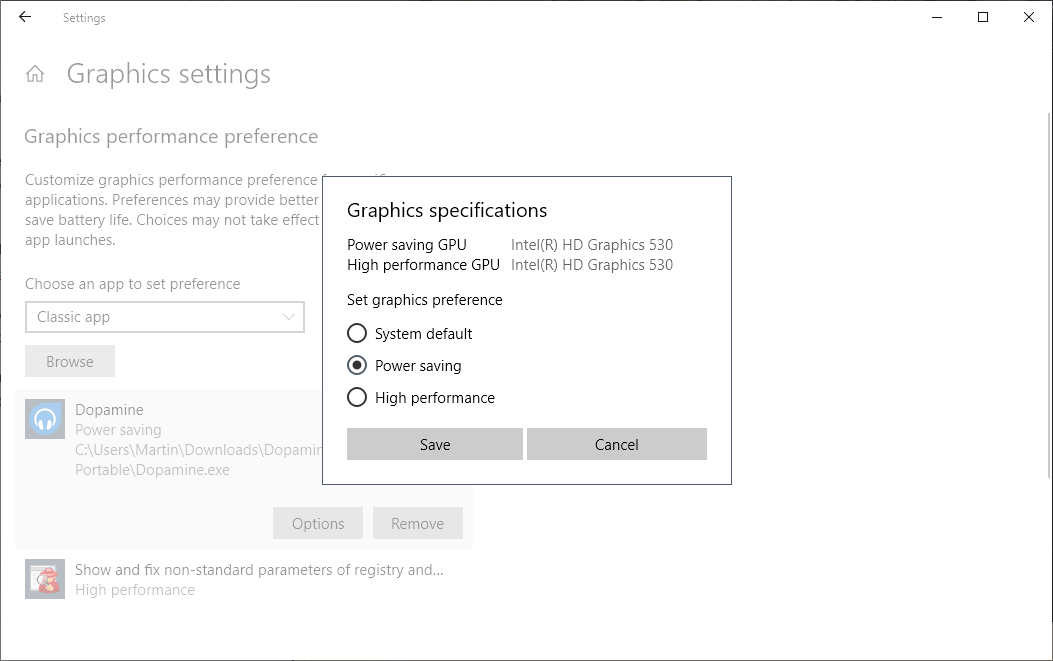
Wählen Sie eine der verfügbaren Optionen: system-Standard -, Energiesparmodus, oder high performance und dann auf speichern, um die neue Einstellung. Windows kann verschiedene Grafik-Prozessoren für den Energiespar-und den high-performance-plan, wenn die mehrere sind auf dem Gerät verfügbar.
Beachten Sie, dass einige Programme oder apps sind begrenzt, wenn es darum geht, graphics processing unit, die Sie möglicherweise nutzen. Einige Spiele können nicht umgestellt werden, um onboard-Grafik, während einige Windows Store-Anwendungen können Sie nicht nutzen, ein dedizierter Grafik-Prozessor.
Windows 10 ordnet den ausgewählten Grafik-performance level für die Anwendung ist, wenn es auf dem system laufen.
Das Betriebssystem wählt die GPU für eine Anwendung auswählen, wenn die Standard-option ausgewählt ist (die Standardeinstellung).
Sie können verwenden Sie die Schaltfläche “entfernen”, das erscheint, wenn Sie eine Anwendung auswählen, um es zu entfernen aus der Liste wieder oder Optionen, wechseln Sie zu einem anderen plan.
Schlusswort
High-performance-Modus scheint sehr wenig Einfluss auf eine Anwendung, die die Leistung basierend auf die tests, die ich lief auf einem Windows 10 PC. Ihre Laufleistung kann variieren, es können abhängig von der Systemkonfiguration.
Es fühlt sich ein bisschen wie Windows 10 Spiel-Modus, die nicht wirklich die Leistung verbessern.
Dennoch ist es einen Versuch Wert, wenn Sie brauchen mehr Leistung oder zwingen wollen, apps zu speichern mehr Energie. Die änderungen, die Windows 10 macht, wenn Sie die Option hohe Leistung oder Energiesparen sind nicht überall aufgeführt.